[쇼핑] 카테고리를 비롯해 대부분의 페이스북 페이지에는 [샵] 이라는 탭 섹션을 제공합니다.
“제 페이지에는 그런 탭이 없는데요….” 하시는 분들도 메뉴판에 노출되어 있지 않은 것뿐이지, 실제로 [페이지(비즈니스) 관리자 모드]에 가서 [설정] 탭을 열고 [페이지 관리] 화면을 열고 오른쪽에 있는 탭 목록 맨 하단에 가보면 [탭 추가] 라는 버튼을 눌러 숨은 탭 목록을 펼치면 원하는 탭을 메뉴판에 보이도록 추가할 수 있고, 탭의 배열 위치도 마우스 드래그를 통해 위나 아래로 옮길 수 있습니다.
[샵] 탭은 글자 그대로 페이지 방문자를 위해 내가 쇼핑몰을 운영하거나, 소소하게라도 팔 수 있는 물건이나 서비스 상품을 갖고 있을 경우, 이를 간단하게 소개할 수 있는 이미지, 상품명, 판매 가격 등만 입력해주고, 필요하면 해당 상품(제품)을 구매할 수 있는 쇼핑몰 상세페이지(랜딩페이지) 주소를 입력해주면 그 물건이나 서비스를 구매하고 싶은 사람이 클릭해서 해당 구매 위치로 넘어갈 수 있도록 안내해주는 판매 도우미 섹션이라 보시면 됩니다.
샵에 물건(제품)을 등록하는 절차는 내가 취급하는 물품이 많지 않으면 간단한 수작업으로도 등록이 가능하기 때문에 무척 편리합니다.
그리고 최근에는 페이지 샵에 추가된 제품을 자동으로 페이스북 광고(제품 묶음 형태의 컬렉션 광고 및 자동 추적 다이내믹 광고)에 사용할 수 있도록 [제품 카탈로그]로 생성해 줍니다.
문제는 이렇게 생성된 제품 카탈로그를 정작 [광고 만들기] 에서 컬렉션 광고나 카탈로그 판매(다이내믹) 광고를 만들려고 하면 광고 형식에서 찾는 [카탈로그]나 [제품 세트]가 선택 가능한 목록에 뜨질 않는다는 점입니다.
이럴 때 환장하죠… 분명히 제품은 이미 샵에 등록했고, [비즈니스 관리자]- [카탈로그] 항목에 들어가보면 자동으로 카탈로그가 이미 생성되어 있는데, 정작 광고를 하려고 해당 카탈로그를 찾으면 선택 대상 목록에는 뜨질 않으니까요… ㅠㅠ
그래서 또 페이스북 광고팀에 물어 봤지요…
어떻게 하면 샵에 등록된 제품으로 자동 생성되는 카탈로그를 광고에 사용할 수 있도록 노출할 수 있느냐고…
응답자가 샵 제품이 카탈로그로 자동 생성되는 기능 자체가 최근에 생긴 기능이어서 자기도 잘 모르겠다면서, 카탈로그를 [비즈니스 자원] 설정에서 추가해보라고 하더군요…
문제는 비즈니스 자원 설정에 있는 [데이터 소스- 카탈로그] 항목에서 [추가]를 누르면, 기존에 제품 카탈로그로 만든 리스트만 뜨지, 샵 제품으로 자동 생성된 카탈로그는 선택 항목에 나타나질 않는다는 점입니다.
카탈로그 자체가 물건을 팔기 위한 광고용으로 개발된 기능인데, 광고 대상으로 쓸 수 없는 카탈로그는 말이 안된다고 생각해서
카탈로그와 광고를 연결할 수 있는 기능(메뉴 설정 옵션)을 뒤지고 뒤져서, 결국 찾아 냈습니다.
순서를 그림으로 설명 드리니, 샵에 수작업으로 등록한 제품 목록을 엮어서 컬렉션 광고나 다이내믹 광고에 써먹고 싶은 분은 아래 내용을 꼭 숙지해 두시기 바랍니다.
1. 페이지에 [샵] 태그 추가
페이지를 만들 때 기본 카테고리 템플릿을 [쇼핑]을 선택하게 되면 샵 탭은 자동적으로 페이지 왼쪽 기본 메뉴판에 나타납니다.
[비즈니스] 템플릿이나 [일반] 템플릿을 선택하면 [샵] 탭이 숨겨져 있어서 디폴트로 안 보일 수 있습니다. 그럴 때는 아래 순서대로 숨겨진 탭 목록을 열어서 [샵]을 찾아 [탭 추가] 버튼을 눌러주면 됩니다.
= 비즈니스 관리자(광고관리자) 접속 – 관리자 모드(내비게이션 바) – [설정] –> [페이지 관리] –> [탭] 목록 최하단으로 스크롤 [탭 추가] 클릭 –> [탭 목록] 팝업 창에 뜬 목록 중에 [샵]을 찾아 오른쪽 끝에 있는 [탭 추가] 버튼 클릭!
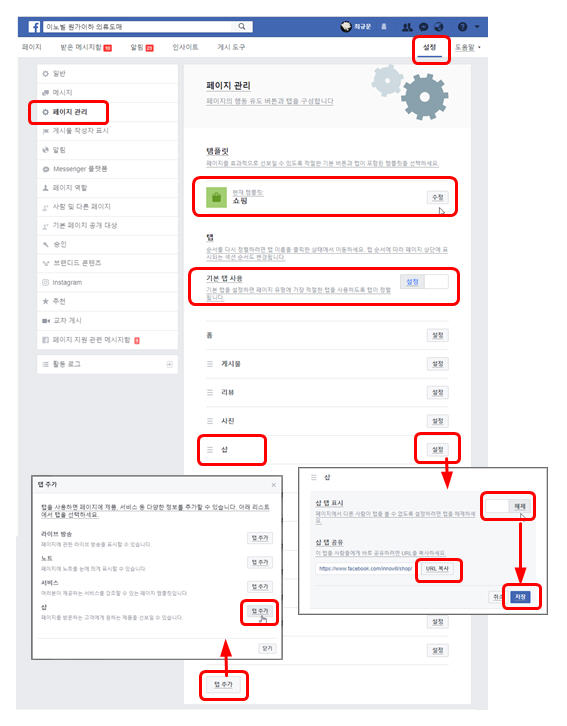
2. 샵 탭에 제품 추가하기
샵 탭이 만들어지면 제품을 추가해야 합니다. 제품 등록을 들어가는 방법은 두 가지. 하나는 그냥 [샵] 탭을 클릭하여 우측 본문 창에 뜨는 리스트에서 [+ 제품 추가] 이미지 박스를 클릭하는 것과, 다른 하나는 페이지 관리자 모드 [게시도구] 탭을 열어서 맨 아래쪽 [제품] 탭을 이용하는 방법
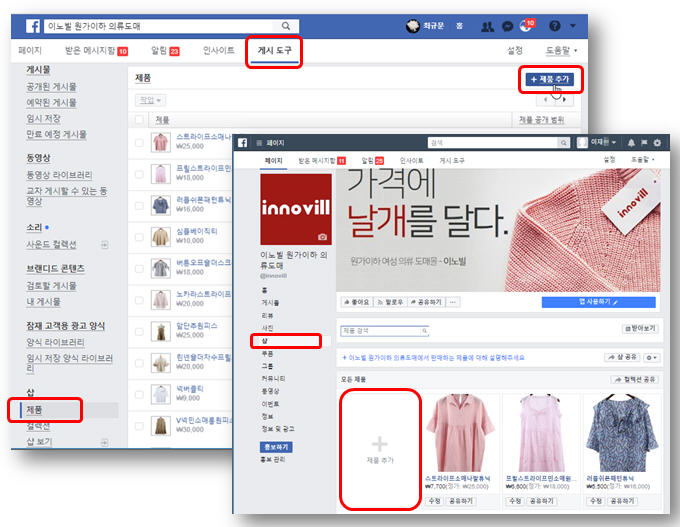
제품을 추가하는 방법은 이미지, 이름, 가격, 웹사이트 연동 URL 주소 정도만 입력해주면 바로 등록되므로 그림 설명은 생략합니다.
3. 샵 제품 목록으로 자동 생성된 카탈로그를 광고용으로 비즈니스 관리자와 연결하기
이 부분이 페이스북 도움말이 아직 부실해서 물어보게 되었던 오늘의 핵심 팁 내용입니다.
3-1. 먼저 [비즈니스 관리자] 에 접속하여 [카탈로그] 항목을 클릭하여 열어 보세요.
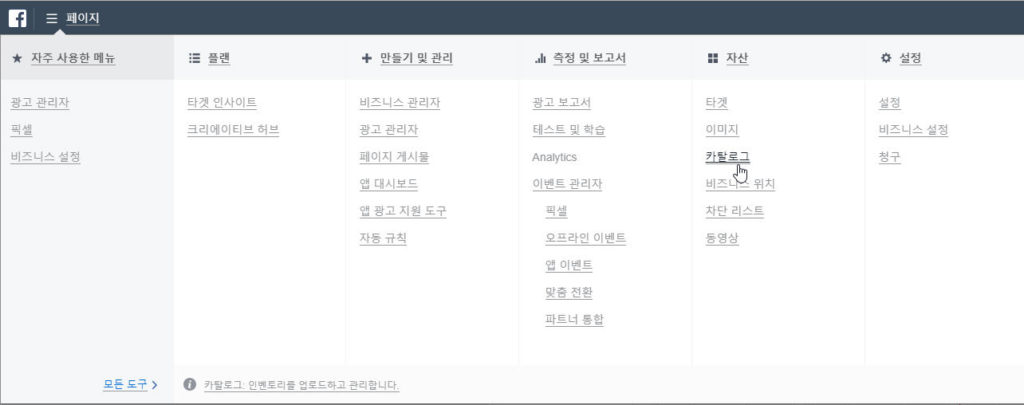
3-2. 페이스북이 자동 생성해놓은 [샵 제품] 카탈로그 중에서 광고에 사용할 카탈로그를 선택하여 클릭하세요.
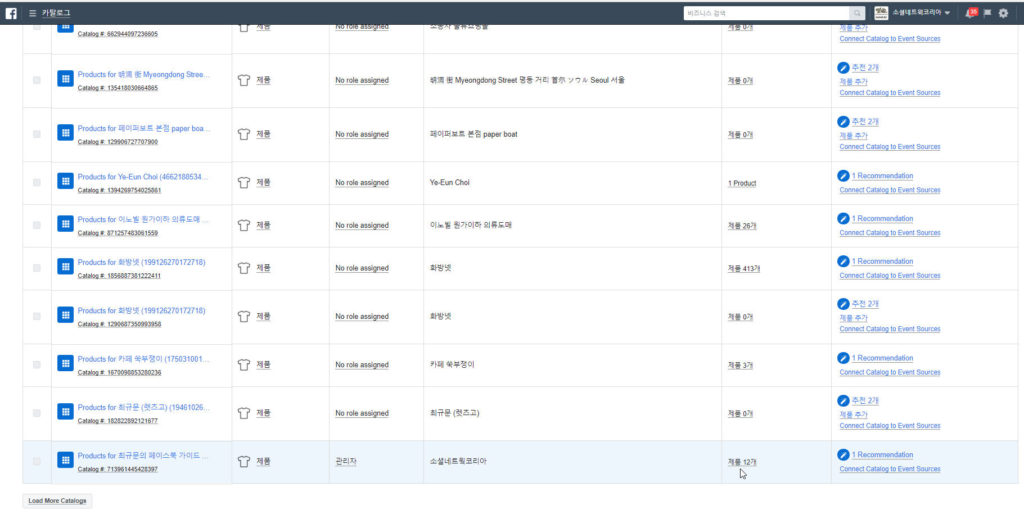
3-3. 해당 카탈로그를 열어 상단 메뉴 중 끝에 있는 [설정] 탭을 클릭하세요.
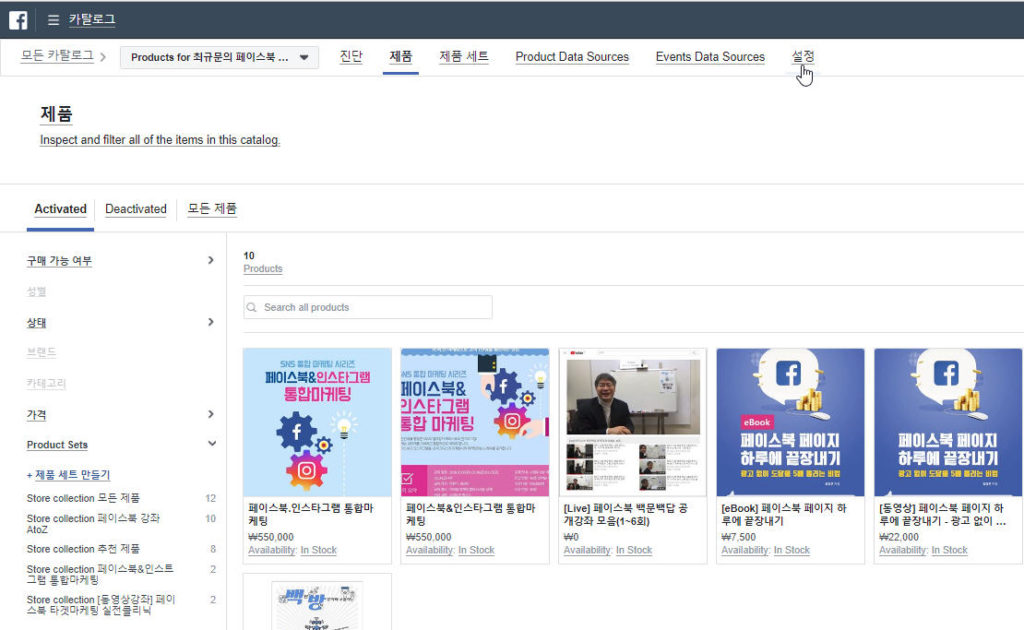
3-4. [Business Manager Account] 항목의 [연결] 버튼을 클릭합니다.
작업자가 관리 접속 권한을 여러 비즈니스 관리자에 대해 갖고 있으면 [연결] 버튼을 눌렀을 때 “어느 비즈니스 관리자에게 연결”할 건지를 묻는 선택 목록이 팝업창으로 뜹니다.
광고용으로 작업할 비즈니스 관리자 계정을 선택하여 [연결하기]해 주면 됩니다.
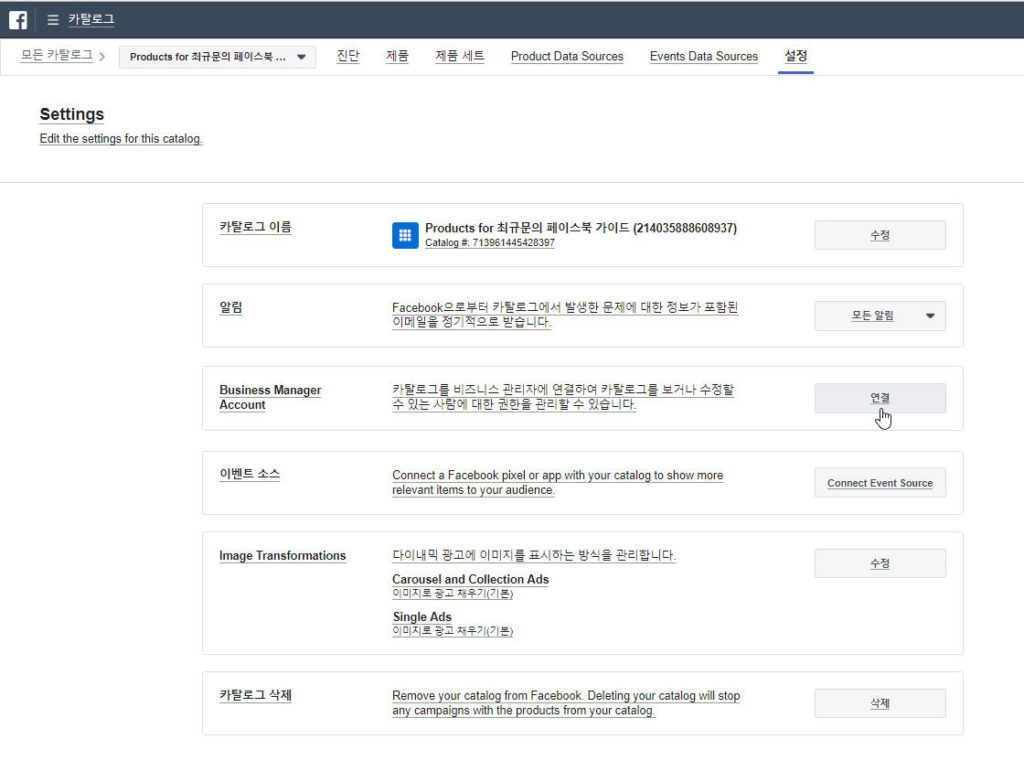
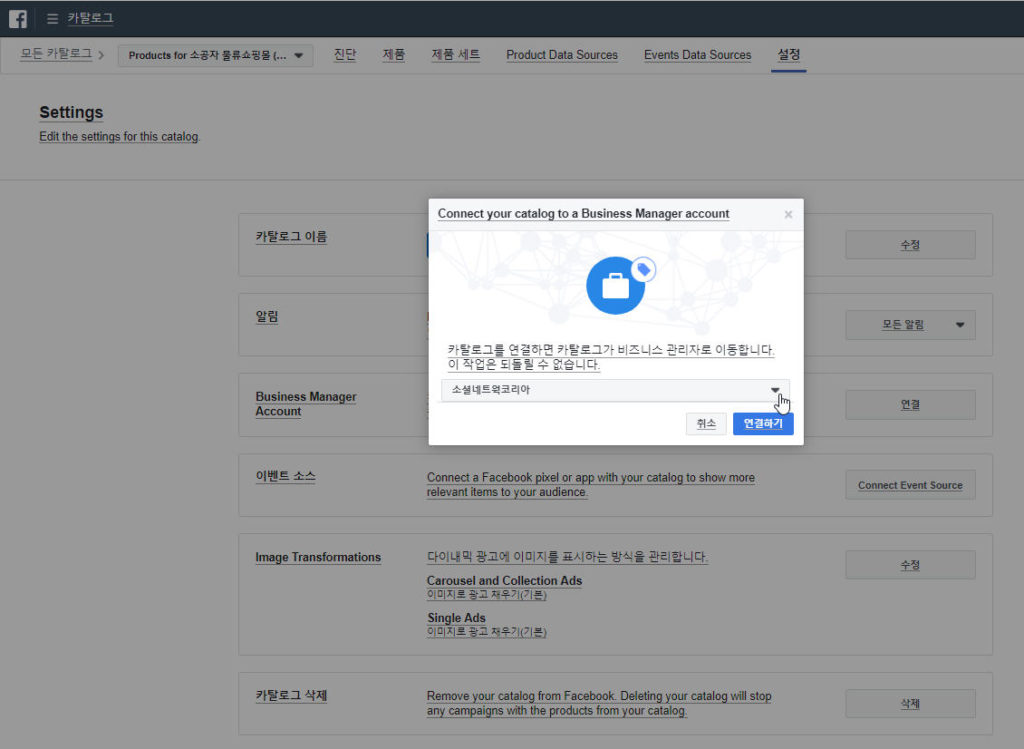
3-5. [비즈니스 관리자]에 접속하여 [비즈니스 설정] 메뉴의 [데이터 소스] 탭을 펼쳐 [카탈로그] 목록 중에 위에서 [연결]한 카탈로그가 나타나는지 확인합니다.
나타나면 이제부터는 컬렉션 광고 또는 다이내믹 광고를 만들 때 이 카탈로그 및 해당 카탈로그의 제품 세트가 광고 대상으로 선택할 수 있게 됩니다.
본격적인 쇼핑몰을 운영하기 때문에 제품(상품목록)을 데이터 피드 파일로 일괄적으로 업로드 하는 경우라면 이런 경우는 흔치 않을 겁니다.
하지만, 농산물이라든가 수제품, 저와 같이 단행본이나 온라인 교육 강좌와 같이 취급하는 상품의 가지 수가 많지 않을 경우에는 직접 수작업으로 샵 탭에 제품을 등록하는 경우가 적지 않습니다. 이런 분들의 경우, 자동 생성된 [샵 제품 카탈로그]를 사용(광고)하기를 원하는 [비즈니스 관리자] 계정과 [연결]해주는 작업을 “미리” 해두지 않으면 정작 [광고 관리자]에서 제품 관련 광고를 만들 때 샵 제품(카탈로그) 목록을 대상으로 호출할 수 없어 당혹스러울 겁니다.
바로 그런 경우에 해결할 수 있는 깨알 팁이니까 알아두시면 요긴하실 겁니다!! 굿럭!!

![[페이스북] 페이지 샵 제품 목록을 광고용 카탈로그로 추가하려면…](https://sonet.kr/wp-content/uploads/2018/08/페이스북_샵제품카탈로그_광고용추가하기_03-1110x640.jpg)
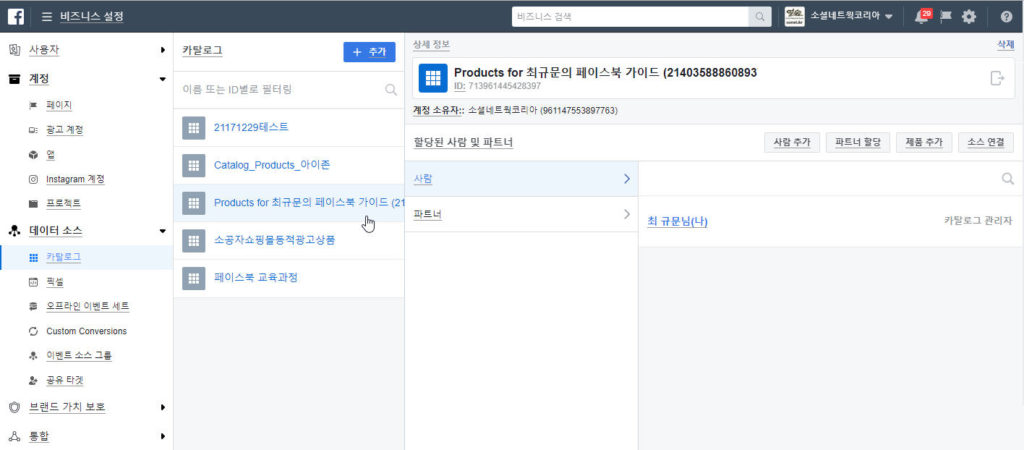
![[워드프레스] 마케팅 자동화 플러그인, FluentCRM을 아시나요?](https://sonet.kr/wp-content/uploads/2021/09/플루언트CRM_전송내역_210924-440x264.jpg)
![[카카오] 카카오 픽셀& SDK는 어디서 어떻게 심을까요?](https://sonet.kr/wp-content/uploads/2020/07/04.-카카오픽셀_픽셀만들기_이용동의-440x264.png)
![[자동번역] 이메일을 보내기에 가장 좋은 시간에 대한 14개의 연구 결과](https://sonet.kr/wp-content/uploads/2022/02/이메일보내기좋은시간-440x264.jpg)
![[챗GPT] 영어논문 PDF파일 검색 번역, 가장 쉽고 빠른 방법은?](https://sonet.kr/wp-content/uploads/2023/08/챗GPT-플러그인_AskYourPDF-440x264.jpg)






![[디마불사] AI 실무활용법 학습시 필독강추 채널11공부방 2기 1강 AI-활용법-학습시-필독강추-유튜브채널-톱11](https://sonet.kr/wp-content/uploads/2024/05/썸네일_디마불사_169화_AI-활용법-학습시-필독강추-유튜브채널-톱11_240405.png)
![[디마불사] AI 실무활용법 학습시 필독강추 채널11공부방 2기 1강](https://sonet.kr/wp-content/uploads/2025/04/썸네일_주경야독63_리애디.ai로-구글폼-연동해-이벤트-신청용-랜딩페이지-만들기_250324.png)
![[무료특강] 페이스북 비즈니스 관리자, 왜 필요하고 어떻게 활용할까](https://sonet.kr/wp-content/uploads/2025/02/썸네일_주경야독56_챗GPT와-구글-앱스-스크립트로-구글-설문지-5분-안에-만들기_240526.png)
![[PDF-Book] 고객관리 자동화 하루에 끝내기(크몽)](https://sonet.kr/wp-content/uploads/2022/11/fcrm_ebook_nblog_widget_330.jpg)


